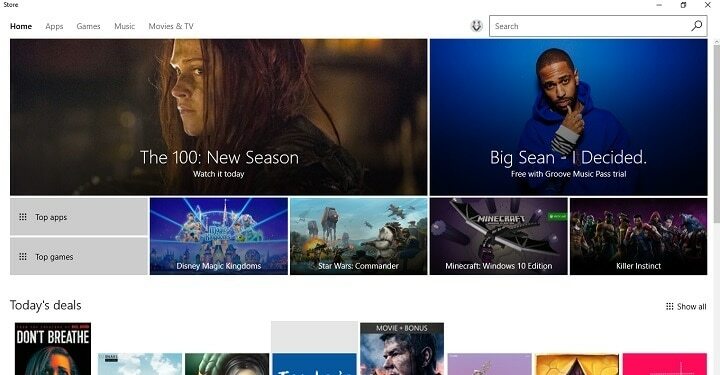Denne software holder dine drivere kørende og holder dig dermed beskyttet mod almindelige computerfejl og hardwarefejl. Tjek alle dine chauffører nu i 3 nemme trin:
- Download DriverFix (verificeret downloadfil).
- Klik på Start scanning for at finde alle problematiske drivere.
- Klik på Opdater drivere for at få nye versioner og undgå systemfejl.
- DriverFix er downloadet af 0 læsere denne måned.
Supraland er et eventyrspil, der har fået fantastiske anmeldelser på Steam. Det betyder dog ikke, at spillet er helt fejlfrit.
Dette er nogle af de almindelige Supraland-bugs og hvordan spillere kan ordne dem.
1. Supraland starter ikke eller går ned
Kør Steam som administrator
Supraland starter muligvis ikke eller holder op med at køre for nogle spillere med fejlen "Supraland har stoppet med at arbejde". For at løse det skal du prøve at køre Steam som administrator ved at højreklikke på Steam og vælge dens Kør som administrator mulighed. Start derefter spillet fra Steam.
Læs også: Vil du køre Steam som administrator? Sådan gør du det
Bekræft Supralands spilfiler
- Bekræftelse af spilfiler kan ofte rette Steam-spil, der ikke starter. For at gøre det skal du vælge Bibliotek i Steam.
- Højreklik på Supraland for at vælge Ejendomme.
- Klik på Lokal fanen filer.
- Tryk derefter på Kontroller integriteten af spilfiler knap.
Sluk Firewalls og Antivirus-hjælpeprogrammer fra tredjepart
Windows Defender Firewall og tredjeparts antivirussoftware kan forhindre Supraland i at køre. Så ved at slå WDF- og antivirusværktøjer fra kan det rette et Supraland-spil, der ikke starter. Brugere kan slå WDF fra i Windows 10 som følger.
- Åbn Cortana ved at trykke på Windows-tasten + S, og indtast nøgleordet 'firewall' i søgefeltet.
- Klik derefter på Windows Defender Firewall for at åbne kontrolpanel-applet vist direkte nedenfor.

- Klik på Slå Windows Defender Firewall til eller fra for at åbne indstillingerne vist nedenfor.

- Vælg Sluk for Windows Defender Firewall indstillinger.
- Brugere kan normalt midlertidigt deaktivere antivirusværktøjer fra tredjepart ved at vælge en deaktiver eller deaktiver indstilling i deres kontekstmenuer. Højreklik på antivirusværktøjets ikon på systembakken, og vælg at deaktivere det midlertidigt i et par timer, før Supraland startes.
- RELATEREDE: 10 bedste emulatorer til at spille multiplayer-spil på pc
Geninstaller Supraland
- Geninstallation af Supraland kan muligvis også løse, at spillet ikke starter. Klik på for at gøre det Bibliotek i Steam.
- Derefter kan brugerne højreklikke på Supraland og vælge Slet lokalt indhold.
- Vælg Slet mulighed for at bekræfte.
- Luk Steam, og genstart Windows, før du geninstallerer.
- Højreklik derefter på Supraland på Steams fane Bibliotek, og vælg Installer spil.
2. Supraland Games Gem ikke
Sluk for styret mappeadgang
Spil, der ikke gemmes, er endnu en Supraland-fejl. Det kan skyldes adgang til kontrolleret mappe, der blokerer for Supraland. Derfor skal brugerne enten dreje Kontrolleret mappeadgang slukke eller lade Supraland gennem det.
- Brugere kan slå adgang til kontrolleret mappe fra via appen Indstillinger. For at åbne adgangsindstillingen Kontrolleret mappe skal du trykke på Windows-tasten + S.
- Indtast 'Kontrolleret mappeadgang' i Cortana.
- Klik på Kontrolleret mappeadgang for at åbne Indstillinger som vist direkte nedenfor.

- Skift derefter Kontrolleret mappeadgang mulighed slået fra.
3. Spil kører med lav FPS
Sluk for G-Sync
Supraland kan køre med en lav billedhastighed for nogle spillere. Lave billedhastigheder kan skyldes G-Sync-billedhastighedssynkronisering for G-Sync-skærme. Brugere kan slå G-Sync fra som følger.
- Højreklik på Windows-skrivebordet, og vælg NVIDIA-kontrolpanel.
- Klik på Skærm til venstre på kontrolpanelet.
- Klik derefter på Opsæt G-Sync.
- Fravælg markeringen Aktivér G-Sync, G-Sync Compatible mulighed.
- Tryk på ansøge knap.
- Derudover skal spillere lukke ethvert baggrundsprogram, før de starter Supraland. For at gøre det skal du højreklikke på proceslinjen og vælge Jobliste.

- Vælg programmer, der er anført under Apps på fanen Processer, og klik på Afslut opgave for at lukke dem.
- RELATEREDE: De bedste Windows 10 RPG-spil at spille i 2019
4. Kamera og mus fungerer ikke, når du spiller Supraland
Slet filen GameSettingsSave.sav
Dette er en Supraland-fejl, hvor spillere ikke kan kontrollere spillets kamera med musen. For at rette denne fejl skal du prøve at slette Suprlands GameSettingsSave.sav-fil. Spillere kan gøre det i Windows 10 som følger.
- Luk først Supraland og Steam.
- Tryk på Windows-tasten + E tastaturgenvej.
- Indtast denne sti i File Explorer: C: Brugere
AppDataLocalSupralandSavedSaveGames. Udskift ‘ 'Med dit faktiske brugerkontonavn. - Vælg GameSettingsSave.sav-filen, og tryk på Slet knap.
- Bemærk, at denne fejl også kan skyldes Comodo Internet Security, der kører software i en virtuel container. Afinstallation af Comodo-softwaren eller i det mindste at slukke for den automatiske indeslutningsfunktion kan muligvis løse Supralands kamera- og musefejl.
Ovenstående opløsninger kan potentielt rette fire Supraland-fejl eller problemer. Spillere kan også optimere Supraland yderligere med spilbooster-software, der maksimerer systemressourcerne til spillet.
RELATEREDE VARER, DER SKAL KONTROLLERES:
- Fuld rettelse: Steam-spil startes ikke på Windows 10, 8.1, 7
- Fix: Kan ikke køre Steam-spil i Windows 10